此外,还可以通过与设备的接口分析数据通信。
内容:
启用和调整
监视器任务监视器
示例
故障排除
激活和设置监视器
要激活监控器,请先单击 Loxone Config 中的 Diagnostics 选项卡,然后单击 Debug Info。
在下面的窗口中,设置监视器数据的目标、细节级别和持续时间:

将数据发送到:指定发送数据的目的地,
通常是 Loxone Config 连接到迷你服务器的 PC。
水平:这将调整详细程度:
级别 1:仅提供一些基本或重要信息
级别 2:提供更详细的信息,例如通过接口传输
的数据 级别 3:为高级用户提供所有可用信息
最长持续时间:指定将监视器数据发送到目标的时间。
要停用,请再次打开窗口,然后选择 Disabled 作为目标。
最后,单击 Apply,这将打开监视器窗口:
任务监视器
任务监视器位于窗口的上半部分。
它显示正在运行的服务和连接,并提供有关迷你服务器的 CPU、内存和接口利用率的信息和统计信息
:
| 怠:空闲进程 监视器:在出现错误后触发重启 HTTPx:可视化连接数 – 每个连接多个 |
用法:当前 CPU 使用率 堆:当前使用的内存 最大值:最大可用内存 Wdog:出错后触发重新启动 |
监控
显示器位于窗口的下半部分。
在这里,为发送的每条信息创建一行带有时间戳。
数据连续列出,也可以保存在 PC 上。
在后台,数据也会自动保存在以下文件夹中:
C:\Users\Name\Documents\Loxone\Loxone Config\Monitor
每 50,000 行创建一个新文件。
功能:

1. 打开
保存的监视器文件 2. 保存
监视器文件 3. 清除监视器窗口(删除条目)
4. 自动滚动开/关
5. 显示 PC 的时间开/关
6. 如果监视器文件
已打开,则允许更新 7.选择要
分析的迷你服务器 8. 输入过滤器(例如:CAN)
9. 搜索值
数据:

第 1 列:从 0 到 50,000
的行的序号 第 2 列:显示发件人(迷你服务器)的 IP 第
3 列:显示每个条目
的时间戳 第 4 列:包含协议类型
第 5 列:包含报告信息
为了更快地达到您的目标,您还应该设置过滤器。
例如,如果要筛选来自特定扩展的信息,请输入此扩展的序列号作为筛选条件。
例子
扩展的 INPUTS/OUTPUT 的状态更改
来自 “Extension Serial Number” 的 BUS 值
![]()
LOXONE 链接上的错误
坎梅尔:
检查 Loxone Link 的接线和端接。(2 针蓝色端子)
![]()
邮寄问题
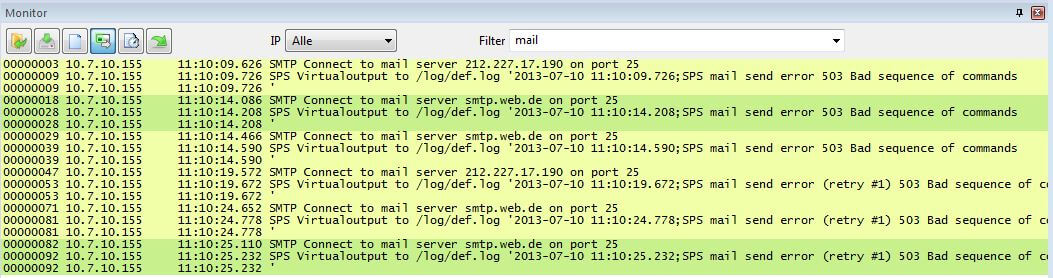
WEBSERVICE 请求
![]()
天气服务问题
UBIMET 错误:
您可能尚未激活天气服务。
这里使用了一个过滤器:“ubimet”
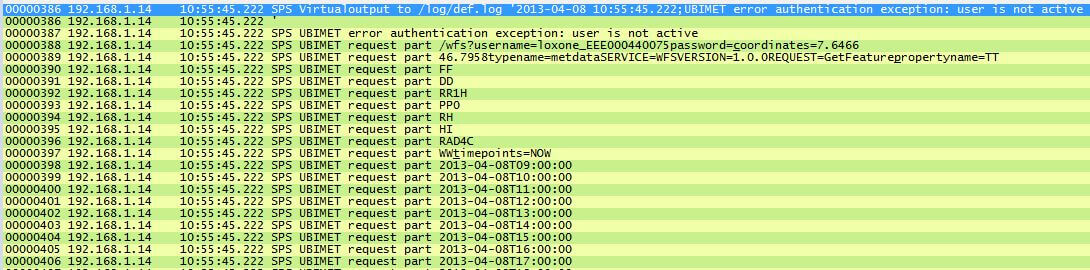
写入日志文件
SPS Virtual输出到 /log/def.log:
事件将写入 def.log 文件。
![]()
写入 SD 卡时出错
SDC 卡已锁定:
SD 卡已满或访问被拒绝。
![]()
对 SD 卡的写入访问权限
FS 事务完成:
表示 “File System Transaction”,即某些内容被写入 SD 卡。
启动
系统正常引导,但最终发生错误,强制系统重新启动。
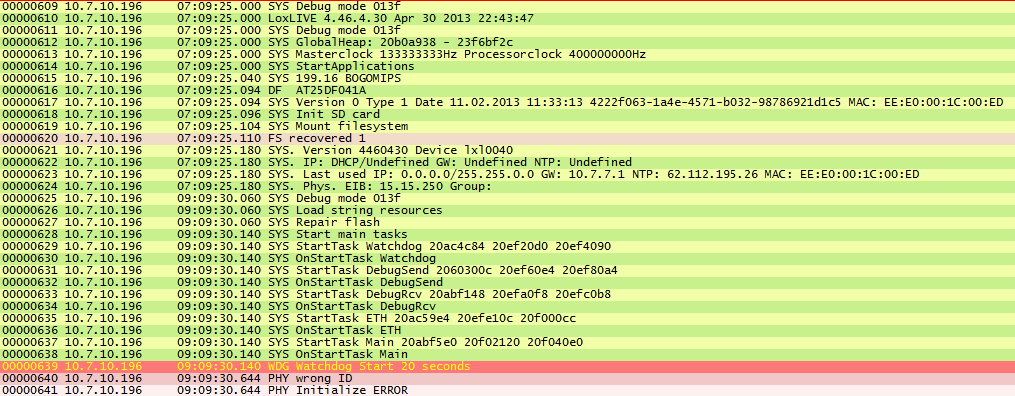
WATCHDOG 问题
如果发生系统错误,则 watchdog 开始运行。系统现在有 20 秒的时间来纠正错误。如果问题持续超过 20 秒,则执行重启。
![]()
![]()
故障 排除
无法接收监控数据?
PC 上的网络连接可能已被归类为公共连接,这会阻止监控数据。
如果网络连接设置为家庭网络或工作网络,则应该没有困难。
